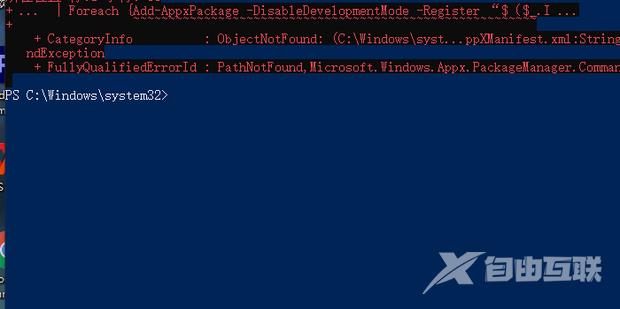Win10系统内置有个搜索功能,在桌面的左下方,可以帮助用户快速找到想要的文件,但是近期有用户反映,在电脑的使用时遇到了搜索框点击没反应的情况,不知道怎么处理,其实方法
Win10系统内置有个搜索功能,在桌面的左下方,可以帮助用户快速找到想要的文件,但是近期有用户反映,在电脑的使用时遇到了搜索框点击没反应的情况,不知道怎么处理,其实方法很简单,针对这一问题,本篇整理了几种方法,一起看看吧。
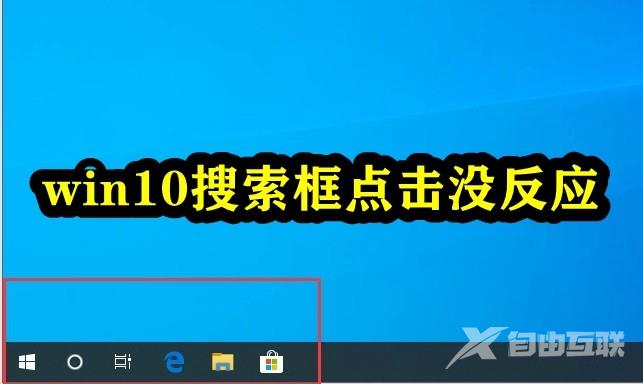
Win10搜索工具点了没反应的解决方法:
方法一:
右键任务栏,点击打开【任务管理器】。也可以按快捷键【Ctrl+Alt+Delete】键,选择任务管理器。
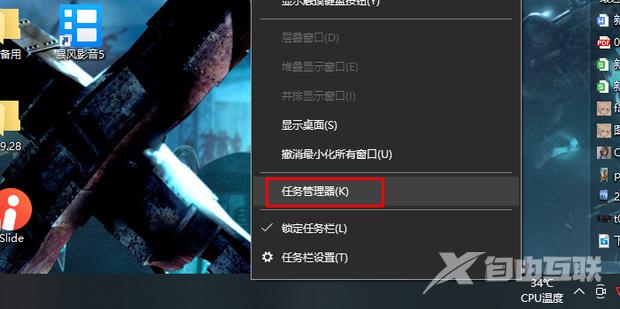
找到【Windows资源管理器】右键点击【重新启动】。
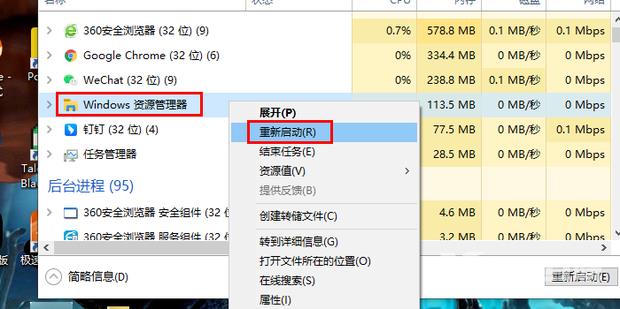
方法二:
还可以点击左上角的【文件】,再点击【运行新任务】。
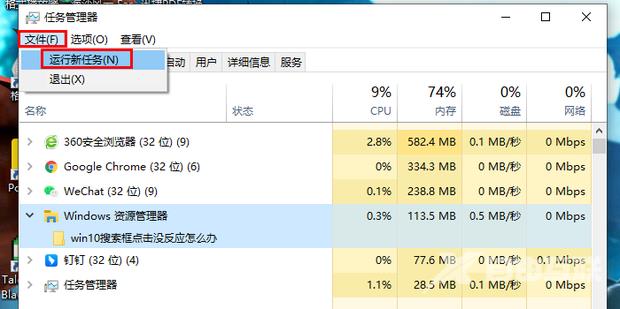
输入【PowerShell】,将【以系统管理权限创建此任务】给点上,点击【确定】。
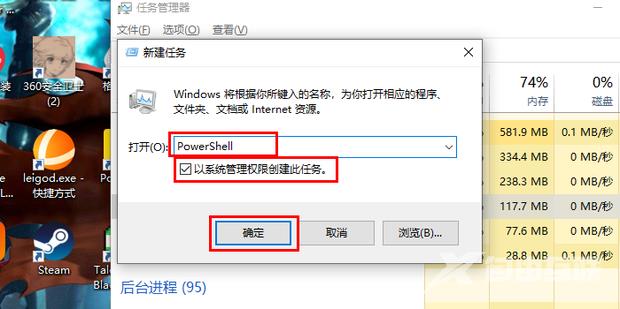
输入指令【Get-AppXPackage -AllUsers | Foreach {Add-AppxPackage -DisableDevelopmentMode -Register $($_.InstallLocation)\AppXManifest.xml}】按下回车键执行指令。
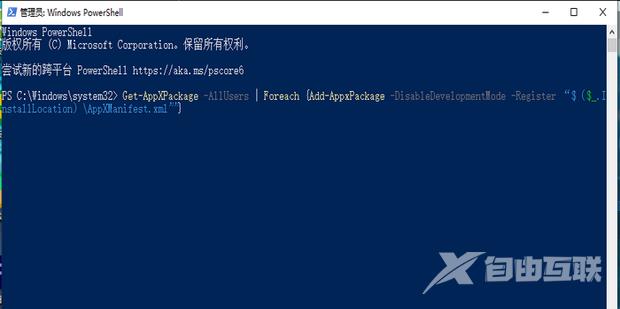
可能会出现一些错误报道,不用管,指令执行后,就恢复正常了。